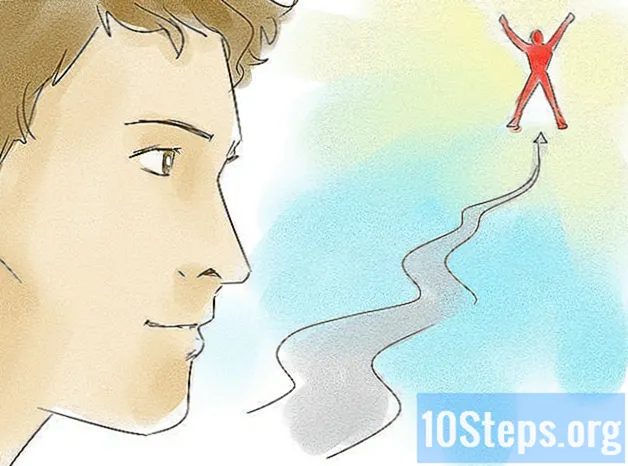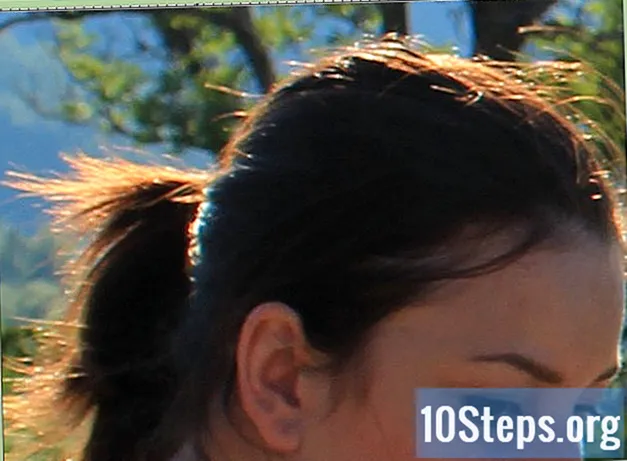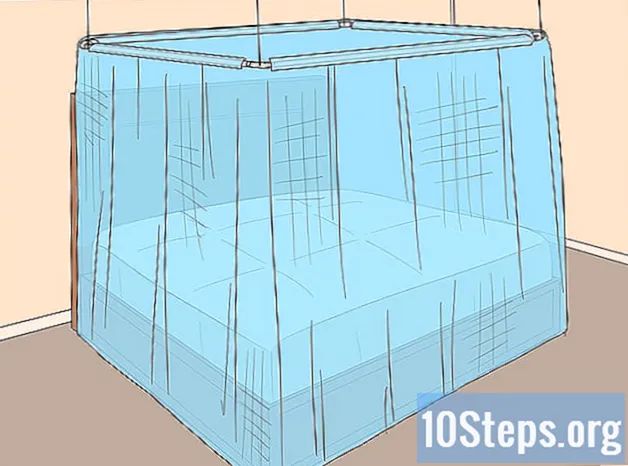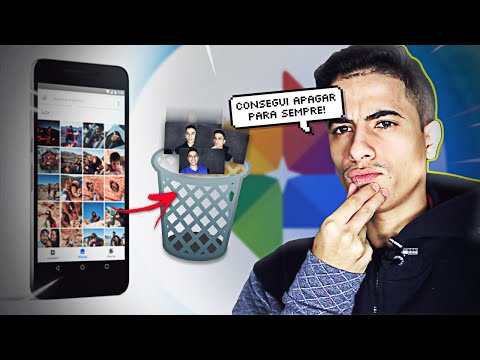
Contente
Outras SeçõesSe você for como a maioria das pessoas, terá inúmeras fotos salvas em seu smartphone ou laptop que raramente, ou nunca, dá uma segunda olhada. Depois de um tempo, as fotos que se acumularam ao longo de meses ou anos podem desordenar suas pastas de armazenamento de arquivos e ocupar um espaço valioso no disco rígido. Nem sempre é fácil, mas às vezes é melhor apenas dizer adeus. Se você não tiver certeza de como livrar a memória de seu dispositivo de fotos indesejadas, leia alguns tutoriais rápidos e fáceis de seguir.
Passos
Método 1 de 3: Excluindo fotos de seu smartphone ou tablet
Abra o aplicativo gerenciador de fotos do seu dispositivo. Vá para a tela inicial do seu telefone ou tablet e procure o ícone do aplicativo de fotos do seu dispositivo. Em iPhones, este aplicativo se chamará simplesmente “Fotos”, embora em outros sistemas operacionais possa ser denominado “Imagens” ou “Galeria”. Toque no ícone uma vez para iniciar o aplicativo.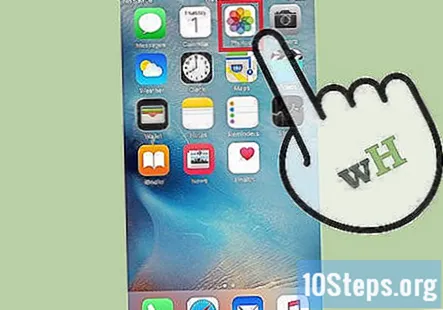
- Em iPhones, o aplicativo “Fotos” normalmente fica na primeira página da tela inicial. Para usuários que não são do iPhone, seu aplicativo gerenciador de fotos pode aparecer entre os ícones de outros aplicativos ou em uma barra de rolagem na parte inferior da tela.
- Dentro de seu aplicativo de fotos, você encontrará todas as fotos que tirou ou salvou, junto com as várias subpastas em que foram agrupadas - selfies, panoramas, fotos do Instagram, etc.
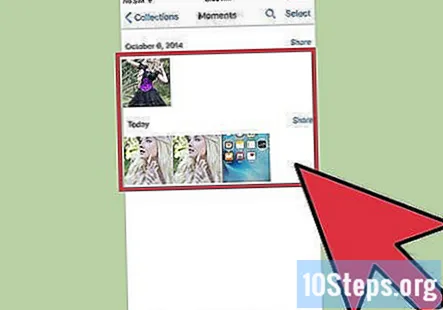
Selecione a foto que deseja excluir. Ordene as suas fotos armazenadas para encontrar aquelas que deseja remover do seu dispositivo. Você pode navegar por toda a sua galeria (conhecida como “Rolo da Câmera” em iPhones) para vê-los todos dispostos em um só lugar ou explorar diferentes subpastas, caso as tenha separadas. Toque em uma foto para selecioná-la e ampliá-la.- Selecionar uma foto também permitirá que você descubra mais sobre ela, como o tamanho e o tipo do arquivo e a data em que foi tirada ou salva.
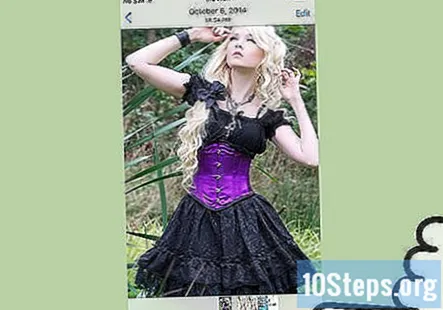
Localize e toque no ícone “lata de lixo”. Assim que a foto for exibida na tela, procure a opção de exclusão no canto superior ou inferior direito. Na maioria dos dispositivos, ele aparece como um ícone na forma de uma lata de lixo. Toque neste ícone para selecionar a foto para exclusão.- A maioria dos dispositivos solicitará que você confirme se deseja ou não excluir a foto. Basta escolher “excluir” para prosseguir com o processo ou “cancelar” se você mudou de ideia.
- Optar por excluir uma foto não a remove de seu telefone. Em vez disso, ele o envia para uma pasta “excluída recentemente”, onde pode ser recuperado ou apagado permanentemente.
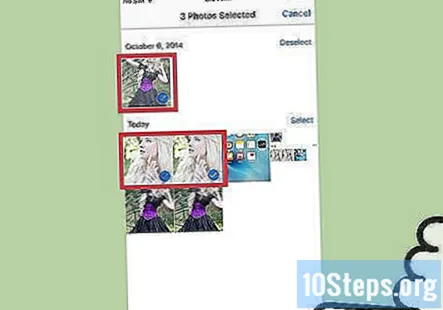
Selecione várias fotos para excluir. Se você está tentando excluir várias fotos de uma vez, pode economizar tempo agrupando-as em lote. Abra seu aplicativo de gerenciamento de fotos para ter uma visão geral de todas as suas fotos. Clique no ícone da lixeira ou na opção “selecionar” na tela e toque em cada foto que deseja remover individualmente. Depois que você terminar de selecionar as fotos, seu telefone apagará todas ao mesmo tempo.- Esta função é útil se você quiser escolher quais fotos ficarão ou desaparecerão, ou se estiver tentando destruir todas as evidências de uma sessão de selfie ruim.
- Tenha cuidado para não selecionar acidentalmente uma foto que deseja manter.
Exclua fotos permanentemente de seu dispositivo. Excluir uma imagem apenas a remove de sua galeria de fotos. Para apagá-lo de seu dispositivo de uma vez por todas, volte à tela principal do seu aplicativo de fotos e procure a pasta “excluído recentemente”. Todas as fotos que você excluiu permanecerão aqui por um certo tempo antes de serem apagadas automaticamente. Para acelerar este processo, toque na opção “selecionar” e escolha quais fotos você deseja excluir permanentemente ou clique em “excluir todas” para limpar as fotos do seu armazenamento.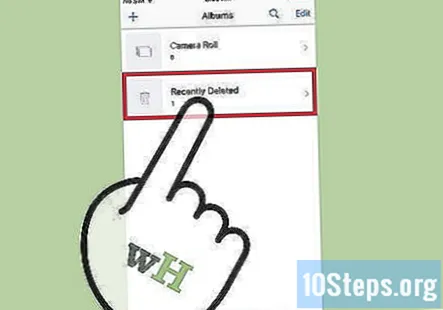
- É impossível recuperar uma foto depois que ela foi apagada da pasta de arquivos excluídos, portanto, certifique-se de viver sem ela.
- As fotos geralmente ficam na pasta "excluídas recentemente" por 30 dias antes de serem excluídas automaticamente.
Método 2 de 3: Excluindo fotos do seu PC
Acesse a (s) foto (s) que deseja excluir. Abra a pasta onde você tem suas fotos armazenadas. A partir daqui, você terá a opção de visualizar, mover, editar e excluir suas fotos salvas. Pesquise seus arquivos até encontrar um ou mais que deseja eliminar.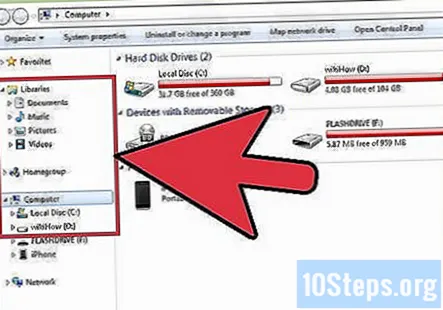
- Se você não se lembra onde colocou uma foto ou não tem certeza em qual pasta o seu PC salva automaticamente, você pode usar a opção de pesquisa de arquivos do PC para localizá-la. Basta digitar o nome ou palavra-chave da foto e o arquivo e sua localização devem aparecer.
- Por conveniência, salve todas as suas fotos em um local (ou seja, uma pasta chamada “Fotos” na pasta “Documentos”). Criar pastas diferentes para categorizar fotos pode ajudar a mantê-las organizadas.
Clique com o botão direito na foto e clique em “excluir.”Passe o cursor sobre a foto indesejada. Clique com o botão direito para abrir um menu suspenso de opções. Procure a opção “excluir” próximo ao final da lista. Clique com o botão esquerdo nesta opção uma vez para excluir a foto.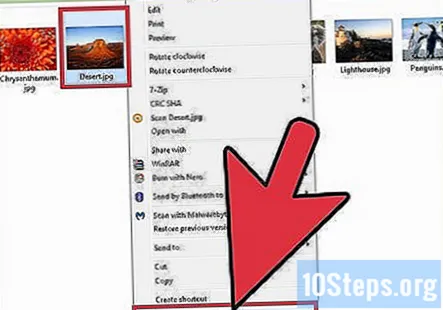
- Excluir um arquivo o realoca para a pasta de lixo em sua área de trabalho.
- Você pode localizar arquivos específicos que deseja excluir pressionando a tecla “Ctrl” e clicando nos arquivos individualmente. Essa é uma maneira muito mais rápida e eficiente de se livrar de várias fotos do que excluí-las uma de cada vez.
Arraste as fotos indesejadas para o lixo. Em vez de clicar na foto para excluí-la, você também pode arrastá-la diretamente para a lixeira do seu computador. Clique com o botão esquerdo e segure a foto em questão. Em seguida, mova o ponteiro para o ícone da lixeira na área de trabalho e solte a foto para soltá-la.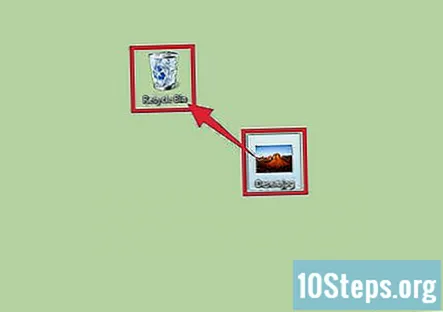
- Em computadores que executam o Microsoft Windows, a pasta de lixo é conhecida como “Lixeira”.
- Arraste várias fotos para a lixeira simultaneamente clicando e arrastando o ponteiro ao redor de um grupo de arquivos para selecioná-los todos.
Esvazie sua lata de lixo para liberar espaço de armazenamento. A pasta de lixo contém arquivos que foram excluídos, mas não foram totalmente apagados do disco rígido, então eles ainda ocuparão memória. Para remover esses arquivos permanentemente, você precisará esvaziar a lixeira. Clique com o botão direito no ícone da lata de lixo e selecione “lata de lixo vazia” no menu suspenso. Depois de esvaziar a lixeira, os arquivos excluídos não estarão mais no computador.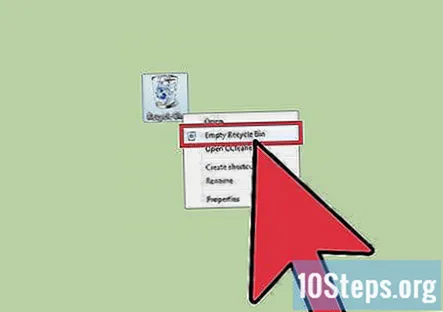
- Certifique-se de que não há problema em perder as fotos que você excluiu antes de esvaziar a lixeira. Depois que eles forem removidos, a única maneira de recuperar os arquivos excluídos é executar uma restauração do sistema, que reverte seu computador para o modo como estava em uma data anterior.
- Esvazie sua lata de lixo regularmente. Isso pode ajudar a liberar espaço de armazenamento em seu PC.
Método 3 de 3: Arquivando fotos que você não quer no seu dispositivo
Sincronize suas fotos com a nuvem. Se você está ficando sem espaço de armazenamento em seu telefone ou computador, mas tem fotos que não quer perder, faça o upload para a nuvem. A nuvem é uma forma não local de armazenamento em massa, o que significa que salva arquivos separadamente do seu dispositivo. A maioria dos novos smartphones e PCs oferece aos usuários a opção de enviar arquivos para a nuvem para que possam liberar espaço no próprio dispositivo sem perder coisas que desejam manter.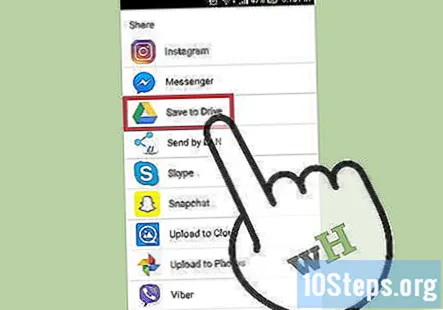
- Em iPhones e iPads, o serviço de armazenamento em nuvem padrão é denominado iCloud; dispositivos que executam Android e outros sistemas operacionais normalmente vêm equipados com Dropbox ou Google Drive.
- Leia sobre como sincronizar seus arquivos com a nuvem.
Envie as fotos por e-mail para você mesmo. Esta é uma forma tradicional e mais privada de armazenamento alternativo de arquivos. Coloque as fotos que deseja fora do seu dispositivo em um anexo de e-mail e torne-se o destinatário do e-mail. Suas fotos permanecerão sãs e salvas em seu e-mail para que você possa baixá-las novamente quando quiser. Certifique-se de ter espaço de armazenamento suficiente disponível em seu e-mail para armazenar o anexo.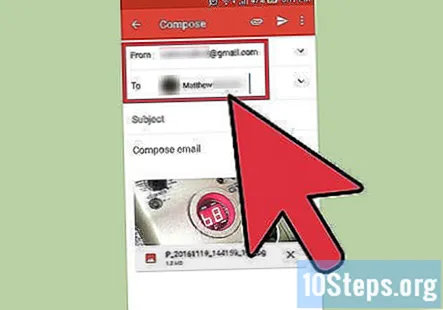
- A maioria dos programas de e-mail oferece armazenamento de até alguns gigabytes, mais do que o suficiente para a pessoa média que não costuma trocar arquivos grandes.
- Agrupe muitas fotos em uma pasta para enviá-las como um único anexo grande, em vez de vários anexos menores.
Faça upload das fotos em uma unidade flash. Compre um pen drive barato (também conhecido como “pen drive”) e conecte-o a uma porta USB do PC. Isso lhe dará a opção de abrir uma pasta exibindo o conteúdo da unidade flash. Arraste e solte as fotos que deseja salvar na pasta da unidade flash e, em seguida, desconecte-a do computador. Suas fotos serão salvas fisicamente na unidade, que você pode reconectar para fazer o download, modificar ou remover.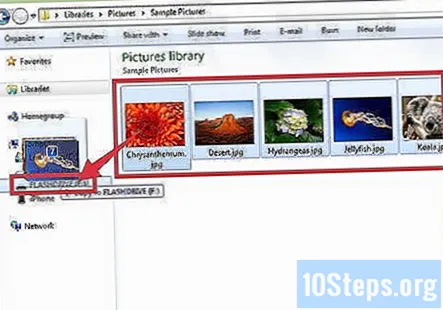
- Certifique-se de que a unidade flash que você está usando tem memória suficiente para armazenar as fotos nas quais deseja pendurar.
- Acompanhe seus flash drives e outros dispositivos de armazenamento externos. Se acontecer de eles se perderem, o mesmo acontece com suas fotos.
Perguntas e respostas da comunidade
Como faço para excluir uma foto?
Procure o sinal de exclusão e pressione-o. Se não houver nenhum ícone, procure em "opções".
Dicas
- Classifique as fotos que você deseja manter em uma subpasta separada.
- Verifique novamente se você fez o backup das fotos que deseja manter antes de excluí-las.
- Alguns arquivos de imagem podem ser muito grandes e, como resultado, ocupam muito espaço de armazenamento no dispositivo. Se você começar a ficar sem espaço de armazenamento, pense em quais fotos você estaria disposto a se separar.
- Não se esqueça de limpar a lixeira, a lixeira ou a pasta "excluída recentemente" para apagar totalmente as fotos.
- Em alguns casos, os especialistas em tecnologia podem recuperar fotos excluídas do seu dispositivo juntando os restos dos dados. Leve seu telefone, tablet ou computador para ver se você perdeu as fotos que queria salvar.

Avisos
- Não exclua fotos que você acha que pode usar no futuro. Em vez disso, sincronize-os com a nuvem ou armazene-os em uma unidade flash.
- Tenha cuidado ao manter imagens confidenciais em seu smartphone, tablet ou PC, especialmente se ele estiver sincronizado com a nuvem. Essas fotos são salvas automaticamente, mesmo depois que você as apaga do dispositivo.